Мазмұны
Типография - суретшінің қолындағы қажетті элемент. Логотиптерден веб-комикстерге дейін құжаттарыңызға мәтін қосу мүмкіндігі бөлікті толығымен өзгерте алады. Бақытымызға орай, PaintTool SAI бағдарламасында мәтін қосу оңай. Мәтін құралының көмегімен құжатқа мәтінді секундтар ішінде қосуға және өңдеуге болады .
Менің атым Элианна. Менің иллюстрациядағы бейнелеу өнерінің бакалавры бар және PaintTool SAI бағдарламасын 7 жылдан астам уақыт бойы қолданамын. Мен PaintTool SAI қолданбасын өзімнің жеке веб-комикстеріме мәтін салу, пішімдеу және қосу үшін пайдаландым.
Бұл жазбада мен сізге PaintTool SAI көмегімен мәтінді қосу және өңдеу туралы қадамдық нұсқаулар беремін. Мәтін құралы.
Оған кірісейік!
Негізгі мәліметтер
- PaintTool SAI 1-нұсқасына мәтін қосу мүмкін емес. Мәтін құралына қол жеткізу үшін жаңарақ нұсқаға жаңартыңыз.
- Кеңеп айналасындағы мәтіннің орнын өзгерту үшін Ctrl немесе Жылжыту құралын пайдаланыңыз
- Тік мәтін жасау үшін Тік ұяшығын белгілеңіз .
- PaintTool SAI бағдарламасында мәтінді растрлық қабатқа түрлендірусіз түрлендіру мүмкін емес. Ол үшін Қабат > Растерлеуді пайдаланыңыз. Дегенмен, қабатты растризациялаған соң, енді тікелей өңдеулер жасай алмайтыныңызды ескеріңіз.
- PaintTool SAI бағдарламасында қисық мәтінді немесе теңшелетін жолға сызылған мәтінді жасай алмайсыз.
Мәтін құралымен мәтін қосу
PaintTool SAI Мәтін құралымен сіз типографияны қосып, өзгерте алады. Сіз өзіңіздің қаріпіңізді таңдай аласыз,ол тік немесе көлденең болсын, оның стилін (Қалың немесе көлбеу), түсін, өлшемін және т.б. таңдаңыз.
Жылдам ескертпе: PaintTool SAI бағдарламасында теңшелетін қаріптерді пайдалануға болады. Егер пайдаланушы қаріпті пайдаланғыңыз келсе, PaintTool SAI ашпас бұрын оны компьютеріңізге жүктеп алыңыз. Бұл оның Қаріп мәзірінде көрсетілетінін қамтамасыз етеді.
Төмендегі келесі қадамдарды орындаңыз:
1-қадам: Құжатты PaintTool SAI бағдарламасында ашыңыз.

2-қадам: Мәтін құралын басыңыз. Бұл Мәтін мәзірін ашады.

3-қадам: Мәтін үшін Түс дөңгелегі ішінен түсті таңдаңыз. Ол Мәтін мәзіріндегі Түс астында көрсетіледі. Бұл мысал үшін мен күлгін түсті таңдадым.

4-қадам: Қаріпті таңдаңыз өлшем . Бұл мысал үшін мен қаріп үшін 100px пайдаланамын.

5-қадам: қаріп мәзірінен қаріп таңдаңыз. Бұл мысал үшін мен Arial таңдадым.

6-қадам: Қаріпті таңдаңыз Стиль . Бұл мысал үшін мен Қалыңды қолданамын.

7-қадам: Қаріп орналасуын таңдаңыз. Әдепкі қаріп орналасуы Көлденең болып табылады. Бұл мысал үшін мен оны тік еткім келеді, сондықтан мен Вертикаль ұяшығын белгілеймін.
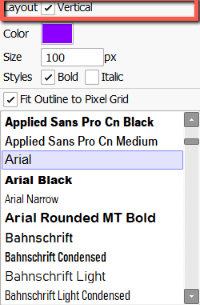
8-қадам: Кенептің кез келген жерін басыңыз. Кенепте мәтіндік жолақ пайда болады және қабат тақтасында мәтіндік қабат пайда болады.

9-қадам: Мәтінді теріңіз, сонда болды.

Мәтінді өңдеу жолыPaintTool SAI бағдарламасында
Сіз енді құжатыңызға мәтінді қостыңыз, бірақ бірнеше нәрсені өзгерткіңіз келеді. Құжатта мен мәтінім тым кішкентай екенін байқадым, қызыл түсті толтыру арқылы бағдарды көлденеңге өзгерткім келеді. Оны өңдеу жолы:
1-қадам: Қабат тақтасында мақсатты Мәтін қабатын басыңыз.

2-қадам: Мәтін жолағын басып, мәтінді таңдаңыз.
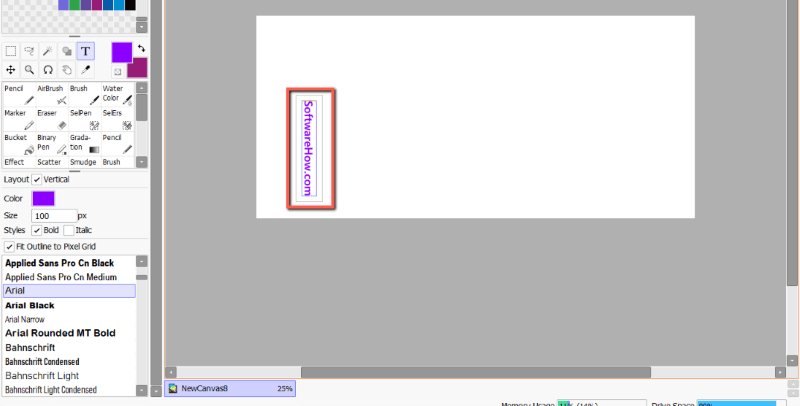
3-қадам: Мәтінді қалауыңызша қайта жазыңыз немесе өңдеңіз. Менде қате жоқ болғандықтан, мен бұл жерде мәтінімді өңдемеймін. Дегенмен, мен мәтіннің көлденең болуын қалаймын, сондықтан мен Вертикаль ұяшығынан құсбелгіні алып тастаймын.
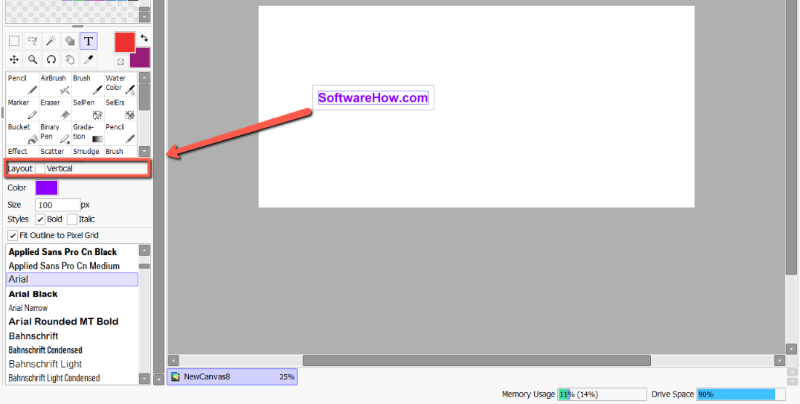
4-қадам: Мәтін түсін қалауыңызша өзгертіңіз. Мен өзімді қызылға өзгертіп жатырмын.

5-қадам: Мәтін өлшемін қалауыңызша өзгертіңіз. Мен өзімді 200px етіп өзгертемін.

6-қадам: Қаріпті қалауыңызша өзгертіңіз. Мен Courier New пайдаланамын.

7-қадам: Мәтіннің орнын өзгерту үшін Ctrl пернесін басып тұрыңыз. Құралдар мәзіріндегі Жылжыту құралын да пайдалануға болады.

PaintTool SAI бағдарламасындағы мәтінді түрлендіру
Өкінішке орай, PaintTool SAi мәтіндік қабатты алдымен растрлық деңгейге түрлендірусіз түрлендіруге мүмкіндік бермейді. Бұған Қабат > Растрлық қабат арқылы немесе стандартты қабатқа біріктіру арқылы қол жеткізуге болады.
Одан кейін сіз мәтін кез келген басқа қабатпен бірдей, дегенмен сіз екенін ескеріңізқабат растерленгеннен кейін тікелей өңдеулер жасау мүмкіндігін жоғалтады.
Мәтін қабатын растризациялау үшін төмендегі қадамдарды орындаңыз:
1-қадам: Қабат тақтасында Мәтін қабатын таңдаңыз.

2-қадам: Жоғарғы мәзір жолағында Қабат > Растерлік түймесін басыңыз.

3-қадам: Енді сіз қабат тақтасында мәтіндік қабат стандартты қабатқа өзгертілгенін көресіз. Құжаттағы кез келген басқа нысан сияқты түрлендіру.
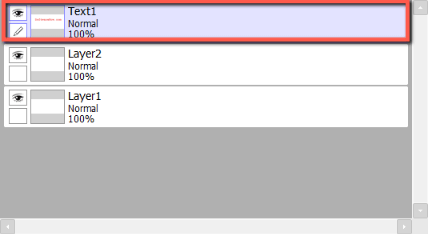
Жиі қойылатын сұрақтар
Мұнда PaintTool SAI бағдарламасында мәтін қосуға қатысты жиі қойылатын сұрақтар берілген.
PaintTool SAI бағдарламасында мәтін кірістіре аласыз ба?
Иә! PaintTool SAI Ver 2 бағдарламасында Мәтін құралымен мәтін қосуға болады. Дегенмен, бұл мүмкіндік 1-нұсқада белсенді емес. Бұл мүмкіндікке қол жеткізу үшін жаңарақ нұсқаға жаңартыңыз.
PaintTool SAI бағдарламасында мәтінді қалай қисық сызуға болады?
Өкінішке орай, PaintTool SAI бағдарламасында мәтінді қисық сызудың оңай жолы жоқ, себебі мәтін құралы әлі де шектеулі. Сіз тік мәтін жасай аласыз, бірақ қисық мәтінді немесе теңшелетін жолда сызылған мәтінді жасау опциялары жоқ. Adobe Photoshop және Adobe Illustrator сияқты бағдарламалар бұл тапсырмаға көбірек сәйкес келеді.
Қорытынды ойлар
PaintTool SAI бағдарламасында мәтін қосу оңай және дизайн процесінде көмектесе алады. Мәтін құралының көмегімен сіз таңдамалы қаріптерді пайдалана аласыз, тік мәтін сыза аласыз, түсін, өлшемін және стилін өзгерте аласыз, сонымен қатар тікелей өңдеулер жасай аласыз.
ТекМәтінді әрі қарай түрлендіру үшін Қабат > Расттерлеу көмегімен мәтін қабатын растризациялау қажет болатынын есте сақтаңыз.
PaintTool SAI 1-нұсқасы қолдамайды. Мәтін құралы. Бұл мүмкіндікке қол жеткізу үшін бағдарламаңызды жаңартуды ұмытпаңыз.
Алайда, қисық мәтін жасау немесе реттелетін жолда өңдеу сияқты кеңейтілген типографияны өңдеу опцияларын іздесеңіз, осы мақсат үшін жасалған Photoshop немесе Illustrator сияқты бағдарламаларды қараңыз.
Дизайныңызға мәтін қосу үшін PaintTool SAI пайдаланасыз ба? Сіздің сүйікті шрифтіңіз қандай? Төмендегі түсініктемелерде маған айтыңыз

